Плавный переход в другую картинку
Подбираем две более-менее подходящие друг к другу картинки и последовательно открываем их.
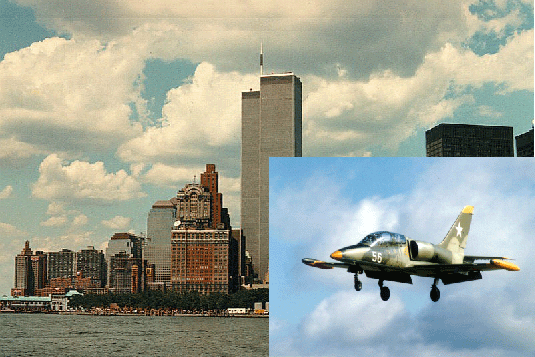
Рис. 386. Это две исходные картинки
Теперь активизируем нашу первую картинку. На ней изображен самолет в полете. Но самолет летит в нижней части картинки, что не очень подходит для нашего будущего слияния. Необходимо самолет приподнять. Для этой цели будем использовать метод клонирования и инструмент  Clone Stamp (S). Выбираем инструмент на палитре инструментов. Затем переходим на то место картинки, с которого собираемся начать клонирование. Удерживая нажатой клавишу ALT, щелкаем мышью. Курсор примет вид штампа, а затем вновь кружочка. Переводим кружочек в верхнюю часть картинки – туда, куда будет перемещен самолет. Удерживая левую кнопку мыши, водим перекрестием по старому самолету, а кружочком рисуем новый.
Clone Stamp (S). Выбираем инструмент на палитре инструментов. Затем переходим на то место картинки, с которого собираемся начать клонирование. Удерживая нажатой клавишу ALT, щелкаем мышью. Курсор примет вид штампа, а затем вновь кружочка. Переводим кружочек в верхнюю часть картинки – туда, куда будет перемещен самолет. Удерживая левую кнопку мыши, водим перекрестием по старому самолету, а кружочком рисуем новый.

Рис. 387. Инструментом Clone Stamp переносим самолет немного повыше
После того как новый самолет будет готов, на место старого аналогичным способом клонируем облака. Материал для клонирования лучше брать из разных мест неба.
Наконец, выделяем все изображение: Select › All (CTRL + A). Затем копируем его в буфер обмена: Edit › Copy (CTRL + C).
Переходим ко второй картинке. Включаем режим редактирования быстрой маски (Quick Mask) инструментом  Edit in Quick Mask mode (Q). Рисуем горизонтальный градиент от черного к белому. Так как мы находимся в режиме быстрой маски, белый цвет будет казаться прозрачным, а черный – красным. Причем чем краснее, тем прозрачнее будет это место в нормальном режиме.
Edit in Quick Mask mode (Q). Рисуем горизонтальный градиент от черного к белому. Так как мы находимся в режиме быстрой маски, белый цвет будет казаться прозрачным, а черный – красным. Причем чем краснее, тем прозрачнее будет это место в нормальном режиме.
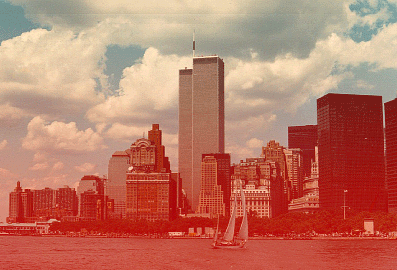
Рис. 388. В режиме редактирования быстрой маски белый цвет будет прозрачным, а черный – красным
